Ejecutar informes de seguimiento de control de productos en el portal
Los administradores del portal y los gerentes con acceso al portal pueden personalizar y exportar informes de control de productos en el portal.
Utilice los informes para ver los elementos del menú preparados y desperdiciados según los filtros establecidos.
Pasos:
1. Inicie sesión en www.datecodegenie.com utilizando el navegador recomendado, consulte ¿Qué navegador de Internet debo usar para acceder a mi portal DateCodeGenie® ?
2. Haga clic en la pestaña Control de producto en la barra lateral.

3. Ajuste los filtros en la parte superior de la página para configurar el informe de seguimiento de control de producto según sea necesario.
NOTA
Los datos en la columna ID de trabajo de impresión solo aparecerán si la opción Ordenar por está configurada en ID de trabajo de impresión (nuevo formato) .

4. Haga clic en el botón Seleccionar columnas .

5. Haga clic en Ninguno en la parte superior junto a la opción Todos.

6. Desplácese y marque las columnas que desea mostrar en el informe. Haga clic en Seleccionar .

CONSEJOS Y TRUCOS
Utilice las fórmulas de la tabla a continuación para ayudar a decidir qué columnas mostrar.
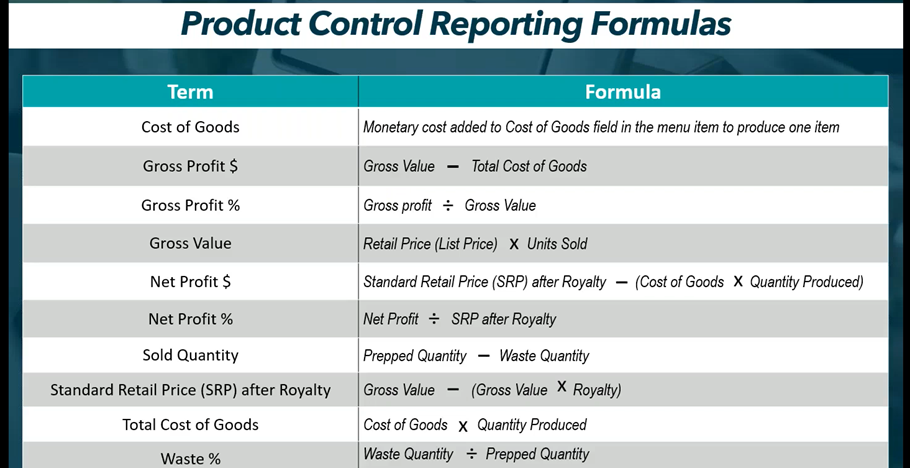
7. OPCIONAL: Haga clic en "Guardar informe" si estos filtros se usarán con frecuencia. Introduzca el nombre del nuevo informe y haga clic en "Guardar" .
CONSEJOS Y TRUCOS
¿Necesita volver a generar este informe? Guárdelo para ejecutarlo tantas veces como sea necesario. Consulte "Administrar informes de control de productos guardados".

8. Haga clic en Exportar para generar el informe.

9. Haga clic en el archivo descargado en la esquina superior derecha del navegador para abrir el archivo CSV.

10. El informe se abrirá en un archivo CSV con las columnas seleccionadas en el paso 6. Haga clic en el botón Habilitar edición en la cinta amarilla para permitir la edición del informe.



